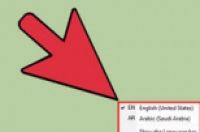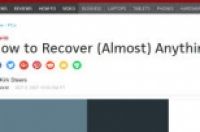
以下情况可能会发生在任何人身上。你把一些文件拖拉进了回收站,而且没有多想就清空了回收站。而你的重要文档就在其中!看上去似乎所有文件都已经丢失了,但是还是有一些程序有可能帮助你恢复这些文件。参考以下指南如何进行操作。
步骤
1:暂停使用驱动器。如果你继续使用待恢复文件原来所在的驱动器,那么你能够恢复这些文件的可能性将显著地降低。添加并移除更多数据可能会损坏和待修复文件相关的数据。要最大化修复的可能,不要保存或下载任何无用的内容。
2:找出合适的文件恢复程序。有很多收费程序都宣传它们能够恢复文件,但也有不少免费程序能够在大部分情况下完成相同的工作。阅读相关程序的评论并找出合适的一种。常用的免费文件恢复程序包括:
Puran File Recovery
Glary Undelete
Recuva
Restoration
3:如有可能,下载绿色软件或独立应用程序。不要把文件下载到待恢复文件原来所在的驱动器上。理想的情况是,把绿色软件下载到另一台电脑上再把它复制到U盘。这将确保不会有任何数据写入到待恢复文件原来所在的驱动器中。
绿色软件不需要安装,并能够从USB或其他位置上运行。
并不是所有文件恢复程序都提供了绿色软件版本。
4:运行文件恢复程序。如果你有一个文件恢复绿色程序,则把U盘插入到需恢复文件的电脑上,并运行程序。如果你已经安装了一个文件恢复程序,则运行它。
大部分程序都能够恢复硬件驱动器和USB驱动器上的文件,因此你无须下载单独的程序恢复不同设备上的文件。
5:指定恢复程序的目标扫描位置。如果你要从硬盘上恢复文件,那么应确保你选择了正确的驱动器。如果你要恢复USB驱动器上的文件,那么应确保插入并选中你的驱动器。
6:指定程序要查找的文件类型。不是所有的恢复程序都会给出该选项,且该选项不是必须的,但如果你设置该选项将能减少搜索范围从而加快搜索速度。
7:查看列出的可恢复文件。某些程序将让你预览可恢复的文件。找出你需要恢复的文件并根据程序的提示对其进行恢复。
某些程序能够把文件恢复到它们的原始位置。
很多文件都无法得到100%的恢复。这是因为文件并不总是完全地写入到磁盘上的连续空间上的,因此文件的部分内容可能已经被覆盖。无法100%完全恢复的文件通常也无法打开。
8:请数据恢复专家帮忙看看你的驱动器。如果你的驱动器无法正常工作,那么数据恢复程序也可能无能为力,因为它们需要访问驱动器才能工作。要尝试从损坏的驱动器上恢复数据,你必须把它拿给相关的专业人士,他们备有必要的实验室和工具,能够提取驱动器中中的磁盘并恢复数据。
小提示
保持耐性。根据驱动器大小的不同,初始扫描可能需要较长的时间。
请记住,在文件彻底被删除前,不会对驱动器作出任何更改。
请定期对你的电脑做好备份,那么你将能够通过'时间旅行'把电脑恢复到删除文件前的状态。那么你不需要采用本文所介绍的方法也能够恢复你的文件了。
警告
当你的电脑提示你是否要删除某些内容时,请谨慎思考后再确定。
我们无法保证你一定能够恢复你所需要的文件。